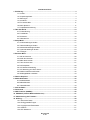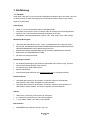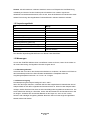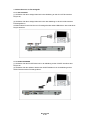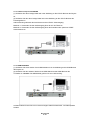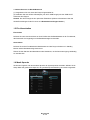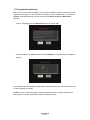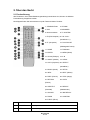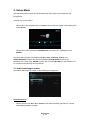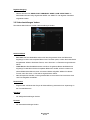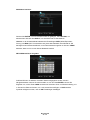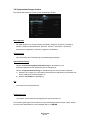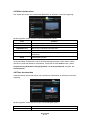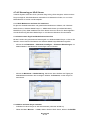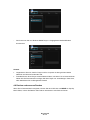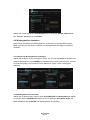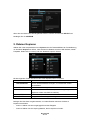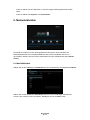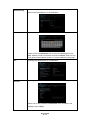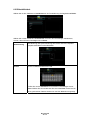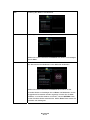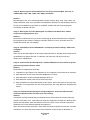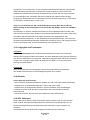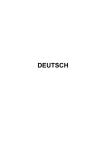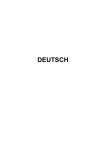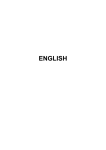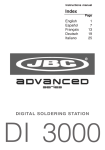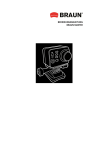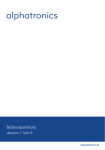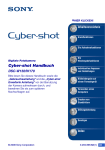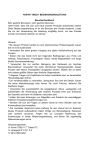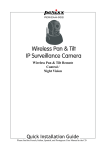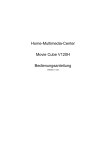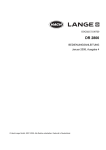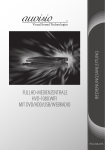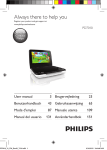Download FANTEC XMP600
Transcript
DEUTSCH Inhaltsverzeichnis 1. Einführung............................................................................................................................ 3 1.1 Vorwort ........................................................................................................................ 3 1.2 Verpackungsinhalt ....................................................................................................... 4 1.3 Warnungen.................................................................................................................. 4 1.4 Anschluss .................................................................................................................... 6 1.5 Ein-/Ausschalten ........................................................................................................ 11 1.6 Menü-Sprache............................................................................................................ 11 1.7 Festplattenformatierung ............................................................................................ 12 2. Über das Gerät ................................................................................................................... 13 2.1 Fernbedienung .......................................................................................................... 13 2.2 Frontblende ............................................................................................................... 15 2.3 Rückwand ................................................................................................................. 16 2.4 Seitenansicht ............................................................................................................ 16 3. Setup-Menü ........................................................................................................................ 17 3.1 Audioeinstellungen ändern ....................................................................................... 17 3.2 Videoeinstellungen ändern ....................................................................................... 18 3.3 Netzwerkeinstellungen ändern ................................................................................. 19 3.4 Systemeinstellungen ändern..................................................................................... 23 3.5 Sonstiges .................................................................................................................. 24 4. Browser-Menü .................................................................................................................... 25 4.1 Alle durchsuchen....................................................................................................... 26 4.2 Musik durchsuchen ................................................................................................... 26 4.3 Bilder durchsuchen ................................................................................................... 27 4.4 Filme durchsuchen.................................................................................................... 27 4.5 DVD abspielen .......................................................................................................... 28 4.6 A/V Netzwerk-Streaming ........................................................................................... 29 4.7 A/V Streaming per UPnP-Server............................................................................... 31 4.8 Dateien umbenennen/löschen .................................................................................. 32 4.9 Wiedergabeliste verwalten ........................................................................................ 33 5. Dateien Kopieren ............................................................................................................... 34 6. Medienbibliothek ............................................................................................................... 35 6.1 Musikbibliothek ......................................................................................................... 35 6.2 Bilderbibliothek.......................................................................................................... 38 6.3 Videobibliothek .......................................................................................................... 40 7. Internet-Radio .................................................................................................................... 43 8. Downloads.......................................................................................................................... 44 9. NAS-Funktion (SAMBA) .................................................................................................... 46 10. IMS-Menü (Internet Multimedia Service) ....................................................................... 47 11. Aktualisierung der Firmware .......................................................................................... 47 12. Anhang.............................................................................................................................. 48 12.1 Technische Daten ................................................................................................... 48 12.2 Häufig gestellte Fragen ........................................................................................... 49 12.3 Copyrights and Trademarks .................................................................................... 51 12.4 Garantie .................................................................................................................. 51 12.5 GPL Statement ........................................................................................................ 51 DEUTSCH 2 / 51 1. Einführung 1.1 Vorwort Vielen Dank, dass Sie sich für den FANTEC XMP600 entschieden haben. Wir hoffen, dass Sie mit diesem Gerät zur Heimunterhaltung viel Freude haben werden. Dieser Player besitzt folgende Funktionalität. A/V Ausgang • HDMI V1.3 für hochauflösendes Video und digitales Audio. • Composite & Component Video und Stereo Audio als analoge Anschlussmöglichkeiten • Optische und Coaxial S/PDIF Schnittstelle für digitales Hi-Fi Audio. • Verstellbare Videoausgangsauflösung (NTSC, PAL, 480p, 576p, 720p, 1080i, 1080p) Multimedia-Wiedergabe • Unterstützt alle bedeutenden Audio-, Video- und Bilddateiformate (1080p HD Video) • Filmformate: AVI/MKV/XVID/DIVX/TS/M2TS/MPG/MP4/M4V/MOV/VOB/ISO/IFO/DAT/ WMV/ASF/RM/RMVB/FLV/DVD MENU Playback/H.264 • Musikformate: MP3/OGG/WMA/WAV/AAC/FLAC/Dolby Digital/DTS/DTS downmix • Bildformate: HD JPEG/BMP/GIF/TIF/PNG • Dia Show mit Hintergrundmusik Netzwerkeigenschaften • A/V Streaming/Übertragung per Ethernet (10M/100M) & Wi-Fi (802.11b/g/n, optional) • Gemeinsamer Dateizugriff per Samba-Server • A/V Streaming per UPnP Media-Server • BitTorrent Download • Internet Radio (Bitte besuchen Sie www.shoutcast.com für verfügbare Sender) Dateien kopieren • Unterstützt das Kopieren & Verschieben von Dateien zwischen USB-Geräten, Speicherkarten, der lokalen Festplatte und dem Netzwerk. • Unterstützt das Kopieren & Verschieben von Dateien zwischen DVD Laufwerk und USB-Geräten, Speicherkarten, der lokalen Festplatte und dem Netzwerk. USB 2.0 • USB Device- Anschluss (für Anschluss am Computer) • 2 x USB HOST Anschlüsse (für USB- Speichergeräte) • 1 x SD / SDHC / MMC / MS / MS pro Card Reader DVD Funktion • Unterstützt DVD, Mini BD, AVCHD, VCD, CD DEUTSCH 3 / 51 Hinweis: Alle Informationen in diesem Handbuch waren zum Zeitpunkt der Veröffentlichung vollständig und korrekt. Da das Produkt jedoch fortlaufend von unseren Ingenieuren aktualisiert und weiterentwickelt wird, kann es sein, dass die Software Ihres Geräts eine etwas andere Erscheinung oder abgeänderte Funktionalität als in diesem Handbuch aufweist. 1.2 Verpackungsinhalt Teil Menge Player 1 A/V-Kabel 1 USB-Kabel 1 Fernbedienung 1 Batterie Fernbedienung 2 Kurzanleitung 1 Bedienungsanleitung (gedruckt) 1 Treiber-CD (mit Bedienungsanleitung) 1 Garantiekarte 1 W-Lan Stick optional erhältlich Hinweis: Der aktuelle Verpackungsinhalt könnte von dieser Liste abweichen. 1.3 Warnungen Um mit dem FANTEC XMP600 sicher und effizient nutzen zu können, lesen Sie sich bitte vor der ersten Benutzung, die folgenden Hinweise sorgsam durch. 1.3.1 Benutzungshinweis Versuchen Sie nicht Hard- oder Software des Gerätes zu verändern, da dieses zum Erlöschen des Garantieanspruches führt. Beim Einsatz handelsübliche Festplatten sollte die Umgebungstemperatur zwischen +5° C und + 35° C liegen. 1.3.2 Stromversorgung Die Netzspannung des Players beträgt AC 100V -240V~. Wenn Sie den Player benutzen, schließen Sie bitte das mitgelieferte AC Netzteil oder das AC Adapter Kabel an den dafür vorgesehenen Stromanschluss an. Wenn Sie das Adapter Kabel verlegen, stellen Sie bitte sicher, dass es nicht beschädigt oder eingeklemmt werden kann. Um einen elektrischen Schlag zu vermeiden, ziehen Sie das Netzteil aus der Steckdose bevor Sie es reinigen. Schließen Sie niemals das Netzteil an den Player an, wenn er sich in einer feuchten oder staubigen Umgebung befindet. Benutzen Sie immer das original mitgelieferte Netzteil, Kabel und Stecker. DEUTSCH 4 / 51 1.3.3 Funkstörungen - Wenn Sie nicht besonders abgeschirmt sind, werden fast alle elektrischen Geräte durch Funkstörungen gestört. Unter bestimmten Umständen, könnte ihr Player gestört werden. - Das Design dieses Player richtet sich nach dem FCC/CE Standard und unterliegt diesen Regularien: (1) Dieser Player erzeugt keine schädlichen Funkstrahlungen. (2) Der Player kann durch Funkstrahlung anderer Gerät in seiner Funktion beeinträchtigt werden. 1.3.4 Reparatur Wenn es ein Problem mit dem Player geben sollte, sollten Sie es zu einer zertifizierten Reparaturwerkstatt bringen und Speziallisten die Reparatur durchführen lassen. Führen Sie die Reparatur niemals selbst durch. Sie könnten den Player beschädigen und sich selbst und ihre Daten gefährden. 1.3.5 Entsorgung des Players Wenn Sie sich von ihrem Player trennen wollen, stellen Sie bitte sicher das Gerät ordnungsgemäß zu entsorgen. In einigen Ländern gelten Verordnungen für die Entsorgung elektrischer Geräte. Bitte beachten Sie die lokale Gesetzgebung. 1.3.6 Hinweise zur Festplatte Der Player setzt zur Datenspeicherung eine interne Festplatte ein. Normalerweise ist keine Formatierung oder Reparatur der Festplatte notwendig. (Außer bei erster Inbetriebnahme) Sie sollten das FAQ Kapitel aufmerksam lesen oder unsere Webseite besuchen, bevor Sie die Festplatte formatieren. - Ein physischer Aufprall kann Sektoren auf der Festplatte beschädigen. Sie können das Programm „CHKDSK“ benutzen, um dieses Problem zu beheben. - Alle Daten können durch einen physischen Aufprall, einen Stromschlag, einen Stromausfall oder durch ein Formatieren der Festplatte verloren gehen. Bitte sichern Sie deshalb ihre Daten. - Es wird empfohlen die Festplatte nach einer längeren Benutzung zu defragmentieren. - Führen Sie regelmäßig eine Datensicherung durch, so dass Sie ihre Daten nach einem Datenverlust zurücksichern können. Wir übernehmen keine Haftung für die Daten, die sich auf der Festplatte befinden. 1.3.7 Weiteres Wenn Sie den Player benutzen, lassen Sie ihn nicht mit Wasser oder anderen Flüssigkeiten in Berührung kommen. Wenn aus Versehen doch einmal Wasser an den Player spritzen sollte, benutzen Sie bitte ein trockenes Tuch um die Spritzer aufzunehmen. Elektronische Geräte sind empfindlich. Vermeiden Sie Erschütterungen und Stöße besonders wenn das Gerät in Betrieb ist und drücken Sie die Knöpfe nicht mit Gewalt. Lassen Sie den Player nicht mit Wasser oder anderen Flüssigkeiten in Kontakt kommen. Bauen Sie die Festplatte nicht aus dem Player aus, versuchen Sie nicht ihn zu reparieren oder verändern das Design des Players. Sollte der Player dabei beschädigt werden, verlieren Sie Ihren Garantieanspruch. DEUTSCH 5 / 51 Drücken Sie die Tasten des Players nicht mit Gewalt. Vermeiden Sie Erschütterungen und Stöße, besonders wenn das Gerät in Betrieb ist und halten Sie das Gerät von magnetischen Feldern fern. Während statischer Entladungen und in starken magnetischen Feldern, wird das Gerät nicht ordnungsgemäß funktionieren. Trennen Sie dann das Gerät für einige Zeit vom Stromnetz und versuchen Sie es danach erneut in Betrieb zunehmen. 1.4 Anschluss 1.4.1 Netzanschluss (1) Schließen Sie den AC Adapter wie in der Abbildung an die DC IN Buchse an; (2) Schließen Sie den AC Adapter wie in der Abbildung an die Steckdose an. 1.4.2 Anschluss an PC (1) Vergewissern Sie sich, dass der Player eingeschaltet ist; (2) Schließen Sie den quadratischen Stecker des USB-Kabels an den USB Device-Anschluss des Players an; (3) Stecken Sie den rechteckigen Stecker des USB-Kabels an den Computer an. Auf diese Weise können Sie über Ihren PC den Inhalt des integrierten Festplattenlaufwerks des Players verwalten. DEUTSCH 6 / 51 1.4.3 Anschluss eines USB-Geräts (1) Vergewissern Sie sich, dass der Player eingeschaltet ist; (2) Schließen Sie den USB-Stick oder die USB-Festplatte usw. an den USB HOST Anschluss des Players an. Auf diese Weise können Sie die Inhalte auf Ihrem USB-Gerät durchsuchen. 1.4.4 Anschluss einer Speicherkarte Speicherkarten können Sie über den Kartenschacht verwenden. (1) Führen Sie die Speicherkarte wie in der Abbildung in den Kartenschacht ein. (2) Führen Sie die Karte anhand der Pfeilspitze in der Abbildung ein. Auf diese Weise können Sie die Inhalte auf der Speicherkarte durchsuchen. DEUTSCH 7 / 51 1.4.5 Anschluss an ein Fernsehgerät 1.4.5.1 A/V AUSGANG (1) Schließen Sie das 3-farbige Kabel wie in der Abbildung an die A/V OUT Buchse des Players an; (2) Schließen Sie das 3-farbige Kabel wie in der der Abbildung an die A/V IN Buchse des Fernsehgeräts an. Auf diese Weise können Sie über ein Fernsehgerät oder andere Bildschirme den Inhalt Ihres Players ansehen. 1.4.5.2 SCART-AUSGANG (1) Schließen Sie das SCART-Kabel wie in der Abbildung an den SCART-Anschluss des Players an. (2) Schließen Sie den anderen Stecker des SCART-Kabels wie in der Abbildung an den SCART-Anschluss des Fernsehgeräts an. DEUTSCH 8 / 51 1.4.5.3 Y/Pb/Pr Component-AUSGANG (1) Schließen Sie das 3-farbige Kabel wie in der Abbildung an die Y/Pb/Pr Buchse des Players an; (2) Schließen Sie den das 3-farbige Kabel wie in der Abbildung an die Y/Pb/Pr Buchse des Fernsehgeräts an. Audioverbindung während des Anschlusses an den Y/Pb/Pr Videoausgang: Methode 1: Verwenden Sie den Audioausgang über die A/V OUT Buchse. Methode 2: Verwenden Sie den Audioausgang über den koaxialen oder optischen S/PDIF Anschlussbuchse. 1.4.5.4 HDMI-AUSGANG (1) Schließen Sie einen Stecker Ihres HDMI-Kabels wie in der Abbildung an die HDMI-Buchse des Players an. (2) Schließen Sie den anderen Stecker Ihres HDMI-Kabels an die HDMI-Buchse des TV-Geräts an. Hinweis: Das HDMI-Kabel gehört nicht zum Lieferumfang. Auf diese Weise können Sie mit nur einem einzigen Kabel höchste Audio- und Videoqualität erzielen. DEUTSCH 9 / 51 1.4.6 Anschluss an einen digitalen Verstärker (1) Schließen Sie den RCA-Stecker Ihres Koaxialkabels anhand der Abbildung an die koaxiale S/PDIF Buchse des Players an. (2) Schließen Sie den anderen Stecker des Koaxialkabels wie in der Abbildung an das digitale Audiogerät (digitaler Verstärker oder Decoder) an. Hinweis: Das Koaxialkabel ist nicht im Lieferumfang enthalten. Auf diese Weise kommen Sie in den Genuss des leistungsstarken Dolby Digital oder MPEG Tons. (Siehe auch Kapitel ‘3.1 Audioeinstellungen ändern zur Konfiguration) 1.4.7 Anschluss an eine LAN-Verbindung Für den Anschluss an ein LAN (Local Area Network) benötigen Sie ein cat5, cat5e oder cat6 Netzwerkkabel (nicht im Lieferumfang enthalten). (1) Schließen Sie einen der Stecker an den RJ45 LAN Anschluss des Players an. (2) Schließen Sie den anderen Stecker des Kabels an den RJ45 LAN Anschluss Ihres Routers, Switches oder Hubs an. DEUTSCH 10 / 51 1.4.8 Anschluss an ein WLAN-Netzwerk (1) Vergewissern Sie sich, dass der Player eingeschaltet ist. (2) Verbinden Sie den WLAN USB Adapter (z.B. Wi-Fi USB Dongle) mit dem USB HOST Anschluss des Players. Hinweis: Der Wi-Fi Dongle ist ein optionales Zubehörteil. (Nähere Informationen über die WLAN-Einstellungen finden Sie unter ‘3.3 Netzwerkeinstellungen ändern‘) 1.5 Ein-/Ausschalten Einschalten Drücken Sie nach dem Anschluss an die AC IN Buchse die Betriebstaste an der Frontblende; das Startmenü wird angezeigt und die Betriebsanzeige leuchtet blau. Ausschalten Drücken Sie an der Frontblende die Betriebstaste und der Player schaltet um in Standby Modus und die Betriebsanzeige leuchtet rot. Ziehen Sie den Stecker des Netzteiles aus der Steckdose, um die Stromversorgung vollständig zu unterbrechen. 1.6 Menü-Sprache Sie können Englisch oder eine andere Sprache als Systemsprache einstellen. Wählen Sie im Setup-Menü die gewünschte Sprache; die gewählte Spracheinstellung wird sofort umgesetzt. DEUTSCH 11 / 51 1.7 Festplattenformatierung Wenn Sie eine neue SATA-Festplatte in Ihrem Player installieren möchten, beachten Sie bitte folgende Anweisungen, um das Laufwerk des Players vor dem Erstgebrauch zu formatieren. Hinweis: Diese Seite können Sie auch über den Pfad Setup->System->HDD-Format aufrufen. - Schritt 1: Bestätigen Sie den Warnhinweis über die Option OK. - Schritt 2: Wählen Sie Format und drücken Sie ENTER; die Formatierung der Festplatte beginnt. Die Formatierung wird innerhalb weniger Minuten abgeschlossen sein. Anschließend können Sie die Festplatte verwenden. Hinweis: Durch die Formatierung der Festplatte werden alle auf der Platte gespeicherten Daten gelöscht. Führen Sie deshalb vorher einen Backup durch! DEUTSCH 12 / 51 2. Über das Gerät 2.1 Fernbedienung Alle Funktionen, die in dieser Bedienungsanleitung beschrieben sind, können mit Hilfe der Fernbedienung ausgeführt werden. Nachfolgend finden Sie Informationen zu jeder Taste und deren Funktion: 1. STANDBY-Taste 2. STUMM 3. DVD 4. BROWSER 5. Nummerntasten 6. TV SYSTEM 7. FR (Zurückspulen) 8. VOL-/VOL+ (Lautstärke -/+) 9. FF (Vorspulen) 10. PLAY/PAUSE (Wiedergabe/ Pause) 11. HOME 12. Pfeiltasten 13. ENTER 14. MENU (Menü) 15. SLOW (Zeitlupe) 16. A-B 17. ANGLE (Winkel) 18. AUDIO 19. COPY (Kopieren) 20. SELECT (auswählen) 21. MUSIC (Musik) 22. SETUP 23. INFO 24. NEXT (Weiter) 25. PREV (Zurück) 26. STOP (Stopp) 27. RETURN 28. GOTO (Zurück) 29. SUBTITLE 30. REPEAT (Untertitel) (Wiederholen) 31. CM SKIP 32. INS REPLAY 33. ZOOM 34. CONFIRM 35. EJECT (öffnen) No. Button Function 1 STANDBY Standby-Modus oder Gerät einschalten. 2 MUTE Audiowiedergabe stumm oder wieder einschalten. DEUTSCH 13 / 51 3 DVD DVD Wiedergabe starten 4 BROWSER Browser-Menü öffnen. 5 Nummerntasten Für die Eingabe von Zahlenwerten, um Änderungen an den Einstellungen vorzunehmen. 6 TV SYSTEM Zwischen den Systemen NTSC, PAL, 480P, 576P, 720P, 1080I, und 1080P umschalten. 7 FF Die aktuelle Wiedergabe vorspulen. Wiederholt drücken, um verschiedene Geschwindigkeiten zu wählen. 8 VOL-/VOL+ Lautstärke einstellen 9 FR Die aktuelle Wiedergabe zurückspulen. Wiederholt drücken, um verschiedene Geschwindigkeiten zu wählen. 10 PLAY/PAUSE Wiedergabe beginnen/ pausieren. 11 Hauptseite öffnen. HOME 12 Pfeiltasten Zum Auswählen von Menüoptionen; ENTER-Taste für die Bestätigung. 13 ENTER Zum bestätigen im Browser Menü. 14 MENU Zur Aktivierung von Funktionsmenüs: z Im Browser-Menü drücken, um Dateien umzubenennen und zu löschen. z Unter My_Shortcuts in NETZWERK des Browser-Menüs drücken, um Shortcuts für den Netzwerkzugang hinzuzufügen 15 SLOW Wiedergabe in Zeitlupe. Drücken Sie WIEDERGABE, um zur normalen Wiedergabeeinstellung zurückzukehren. 16 A-B Für die Wiederholungsfunktion den Anfangs- und Endpunkt eines Abschnitts festlegen. 17 ANGLE Blickwinkel während der Wiedergabe einer DVD (mit mehreren Winkeleinstellungen) ändern. 18 AUDIO Einen Audio-Titel auswählen. 19 COPY Kopier-Menü aufrufen. 20 SELECT Dateien im Browser- Menü oder Kopieren-Menü auswählen. 21 MUSIC Wiedergabe der Musik in der Musikwiedergabeliste starten. 22 SETUP Setup-Menü aufrufen. 23 INFO Die Informationsleiste während der Wiedergabe verstecken oder einblenden. 24 NEXT Nächste Datei öffnen / Seite herunterscrollen. DEUTSCH 14 / 51 25 PREV Vorhergehende Datei öffnen / Seite hochscrollen. 26 STOP Wiedergabe beenden. 27 RETURN Während der Navigation der Menüs zur vorhergehenden Anzeige zurückkehren. 28 GOTO Zu einer bestimmten Stelle innerhalb eines Titels springen. Bestimmen Sie die Stelle mit Hilfe von Titel, Kapitel und Zeit. 29 SUBTITLE Untertiteloptionen einstellen. 30 REPEAT Wiederholungsfunktion einstellen: 1, Alle, und Shuffle. 31 CM SKIP 30 Sekunden der aktuellen Wiedergabe überspringen. 32 INS REPLAY 10 Sekunden der aktuellen Wiedergabe zurückspulen. Geeignet für Sportsendungen. 33 ZOOM Das Anzeigenbild vergrößern und verkleinern. 34 CONFIRM Auswahl bestätigen und zur Wiedergabeliste hinzufügen. 35 EJECT Zum öffnen und schließen der DVD Schublade 2.2 Frontblende 1. Power LED 2. DVD Laufwerk 3. Laufwerk öffnen und schließen 4. Display 5. Speicherkartenschlitz 6. USB HOST Anschluss 7. Steuerkreuz (Play-Pause/ Vorspulen/ Zurückspulen/ Stopp) DEUTSCH 15 / 51 2.3 Rückwand 1. Y/Pb/Pr OUT Buchse 2. A/V OUT Buchse 3. HDMI-Buchse 4. RJ45 LAN Anschluss 5. KOAXIALE S/PDIF Buchse 6. Optische S/PDIF Buchse 7. 2x USB HOST Anschluss 8. Anschluss USB-GERÄT (Typ B 9. Scart out 10. Stromanschluss 11. Powerschalter 2.4 Seitenansicht 1. HDD mobile rack DEUTSCH 16 / 51 3. Setup-Menü Über das Setup-Menü können Sie die Einstellungen Ihres Players personalisieren und konfigurieren. Auswahl einer Setup-Option: - Wählen Sie in der Hauptseite das Icon Setup oder drücken Sie auf der Fernbedienung die Taste SETUP. - Wählen Sie mit den Pfeiltasten LINKS/RECHTS eine Option aus; bestätigen Sie mit ENTER. Das Setup-Menü bietet die fünf Optionen Audio, Video, Netzwerk, System, und VERSCHIEDENES. Wählen Sie mit den Pfeiltasten HOCH/RUNTER ein Menü aus. Bestätigen Sie mit der Taste ENTER. Drücken Sie die Taste RETURN, um abzubrechen und zur vorherigen Menüanzeige zurückzukehren. 3.1 Audioeinstellungen ändern Über dieses Menü können Sie die Audioeinstellungen konfigurieren. Nacht-Einstellung - Wählen Sie zwischen Aus / Ein / Komfort. Falls diese Einstellung aktiviert ist, wird die Wiedergabelautstärke verringert. DEUTSCH 17 / 51 Digitaler Ausgang - Wählen Sie zwischen HDMI LPCM / HDMI RAW / SPDIF LPCM / SPDIF RAW. Im RAW-Modus können Dolby Digital oder MPEG zum HDMI TV oder digitalen Verstärker umgeleitet werden. 3.2 Videoeinstellungen ändern Über dieses Menü können Sie die Videoeinstellungen ändern. Seitenverhältnis - Pan Scan 4:3: Das Breitbildfernsehen wird über die gesamte Höhe des Bildschirms angezeigt. Da nicht das komplette Bild auf den Fernseher passt, werden die Seitenränder ausgeblendet. Wählen Sie dieses Format, wenn Sie einen 4:3 Fernseher angeschlossen haben. - Letter Box 4:3: Das Breitbildfernsehen wird über die gesamte Breite des Bildschirms angezeigt. Da das Bild nicht den kompletten Bildschirm ausfüllt, wird am unteren und oberen Bildrand das Bild mit einem schwarzen Balken aufgefüllt. Wählen Sie dieses Format, wenn Sie einen 4:3 Fernseher angeschlossen haben. - 16:9: Komprimiert das Bild, um das gesamte Bild zu konvertieren. Bei Anschluss eines 16:9 Fernsehgeräts auswählen. Rauszoomen - Eingeschaltet verkleinert der Player die Videoauflösung automatisch zur Anpassung an den Fernsehbildschirm. Helligkeit - Die Helligkeitseinstellungen ändern. Kontrast - Die Kontrasteinstellungen ändern. DEUTSCH 18 / 51 Farbton - Hier stellen Sie den Farbton ein. Sättigung - Hier stellen Sie die Farbsättigung ein. Videosystem - Um die Videoausgangsauflösung einzustellen, wählen Sie zwischen: NTSC / PAL / 480P / 576P / 720P 50HZ / 720P 60HZ / 1080I 50HZ / 1080I 60HZ / 1080P 50HZ / 1080P 60HZ. 1080P 24FPS - Option zur Aktivierung oder Deaktivierung der 1080P 24Hz Einstellung. Für diese Funktion wird ein Fernsehgerät mit 1080P 24HZ (24P) Modus benötigt. Bildschirmgröße - Wählen Sie diese Option zum anpassen der Bildschirmgröße. Übergangslose Wiedergabe - Ununterbrochene Wiedergabe von Video- und Audiodateien (die Benennung der Dateien muss „abc01.AVI“ und „abc02.AVI“ usw. sein). 3.3 Netzwerkeinstellungen ändern Über dieses Menü können Sie die LAN- und WLAN-Einstellungen konfigurieren. Setup der LAN-Verbindung - DHCP IP (AUTOMATISCH) Auswählen, um die IP-Adresse automatisch zu beziehen. DEUTSCH 19 / 51 - Feste IP (MANUELL) Auswählen, um IP-Adresse, Subnet-Maske, Default Gateway und die IP-Adresse des DNS-Servers manuell einzugeben. WLAN Setup - Ein Verbindungsprofil auswählen Dieser Player kann bis zu drei WLAN-Verbindungen verwalten. Drücken Sie ENTER, um zum nächsten Schritt zu gelangen, oder RETURN, um abzubrechen. Drücken Sie PLAY, um die Verbindung herzustellen. - Verbindungs-Modus einstellen Wählen Sie zwischen Infrastruktur (AP) und Peer-to-Peer (Ad Hoc). Drücken Sie ENTER, um zum nächsten Schritt zu gelangen oder RETURN, um abzubrechen. - Infrastruktur (AP) Der Infrastruktur Modus wird benutzt, wenn Sie das Gerät in eine bestehende WLAN Infrastruktur mit einem WLAN-Router oder einem Access-Point einfügen wollen. DEUTSCH 20 / 51 SSID-Name beziehen Drücken Sie ENTER, um zum nächsten Schritt zu gelangen, oder RETURN, um abzubrechen. Drücken Sie SELECT, um die SSID-Liste zu aktualisieren. Hinweis: In der Sicherheitsliste bedeuten die Einstellungen WEP (Wired Equivalent Privacy) und WPA (Wi-Fi Protected Access), dass das Netzwerk verschlüsselt ist. Sie benötigen einen Netzwerkschlüssel, um auf das Netzwerk zugreifen zu können. KEINE bedeutet, dass es sich um ein offenes Netzwerk handelt. WEP-/WPA-Schlüssel eingeben Schlüssel können mit Hilfe der virtuellen Tastatur eingegeben werden. Mit den Navigationstasten nehmen Sie eine Auswahl vor, mit der Taste ENTER nehmen Sie Eingaben vor, mit der Taste CAPS wechseln Sie zwischen Groß- und Kleinschreibung, mit <- können Sie Zeichen löschen, mit -> ein Leerzeichen einfügen, mit Shift weitere Symbole verfügbar machen, und mit OK Einstellungen bestätigen. DEUTSCH 21 / 51 Testverbindung Der Testvorgang wird einige Zeit in Anspruch nehmen. Bei erfolgreichem Test werden die Netzwerkinformationen (Profilname, IP-Adress, Subnet-Maske, Gateway, etc.) auf dem Bildschirm angezeigt. - Peer-to-Peer (Ad Hoc) Im Peer-to-Peer Modus, oder auch Ad-hoc oder Computer-to-Computer Modus genannt, werden WLAN-Clients ohne Router oder Access-Point direkt miteinander verbunden. Ad-Hoc Setup Drücken Sie ENTER, um zum nächsten Schritt zu gelangen, oder RETURN, um abzubrechen. Drücken Sie PLAY, um die Verbindung herzustellen. Host-Name - Wählen Sie den Netzwerknamen des Players. BitTorrent und SAMBA - BitTorrent und Samba aktivieren/deaktivieren. DEUTSCH 22 / 51 3.4 Systemeinstellungen ändern Über dieses Menü können Sie die Systemeinstellungen ändern. Menü-Sprache - Die OSD-Sprache (On Screen Display) auswählen. (Englisch, Spanisch, Französisch, Deutsch, Italienisch, Niederländisch, Russisch, Polnisch, Tschechisch, Slowenisch, Rumänisch, Portugiesisch, Hebräisch, Ungarisch, Slowakisch) Textcodierung - Den Zeichensatz der Textkodierung (Untertitelanzeige) festlegen. Systemaktualisierung - Wählen Sie Erweiterungspaket Aktualisierung zur Aktualisierung von Erweiterungsdateien für BT Download, NAS und Webserver. - Wählen Sie Systemaktualisierung zur Aktualisierung der Firmware über USB-Stick. 1) Kopieren Sie „install.img“ in das Stammverzeichnis des USB-Sticks und schließen Sie ihn am USB HOST Port des Players an. 2) Drücken Sie ENTER zur Bestätigung. Zeit - Hier stellen Sie die Systemzeit ein. Kindersicherung - Hier stellen Sie die Kindersicherungsoptionen des Fernsehers ein. Zur Umstellung benötigen Sie ein Passwort. Das werksseitige Passwort lautet „0000“. Geben Sie es mit den Zifferntasten ein und bestätigen Sie es mit ENTER. DEUTSCH 23 / 51 DVD Auto-Wiedergabe (für externes Laufwerk) - Wählen Sie EIN: um die Wiedergabe einer Disc automatisch nach dem Laden zu starten. - Wählen Sie AUS: damit werden Ihnen zwei Optionen angeboten (Disc wiedergeben und Disc durchsuchen). Winkelzeichen - Wählen Sie zwischen Ein/AUS zur Anzeige der Blickwinkelmarkierung im DVD Modus. HDD-Formatierung - Formatierung der integrierten Festplatte. Hinweis: Bitte beachten Sie, dass alle Daten auf der Festplatte während der Formatierung gelöscht werden. Systeminfo - Systeminformationen anzeigen (Firmware-Version, Festplatteninformation, Mac-Adresse, usw.) Werkseinstellung - System auf die Werkseinstellungen zurücksetzen. 3.5 Sonstiges Über dieses Menü können Sie verschiedene Einstellungen ändern. Wiedergabe fortsetzen - Die Funktion zur Fortsetzung der Wiedergabe von Videos ein-/ ausschalten (automatische Lesezeichen). Diaschau Timing - Die Intervallzeit für eine Bilder- Diaschau festlegen. DEUTSCH 24 / 51 Übergangseffekt - Die Übergangseffekte für eine Bilder- Diaschau programmieren. Ken Burns - Langsames Zoomen während der Foto-Wiedergabe Hintergrundmusik - Hintergrundmusikoptionen für die Bilderanzeige einstellen: Aus / Ordner / Wiedergabeliste. Bildschirmschoner - Den Bildschirmschoner ein-/ausschalten. Filmvorschau - Die Filmvorschau im Browser-Menü ein- oder ausschalten. Untertitel Ein/Aus - Untertitel aktivieren/ deaktivieren. 4. Browser-Menü Im Browser-Menü können Sie Media-Dateien, die auf ihren lokalen Datenträgern und im Netzwerk gespeichert sind, abspielen. Um dieses Menü zu öffnen, wählen Sie im Hauptmenü das Icon Browser oder drücken Sie auf der Fernbedienung die Taste BROWSER. Mit den folgenden Tasten können Sie durch das Browser-Menü navigieren. Taste Funktion HOCH/RUNTER Cursor bewegen, um Geräte, Ordner oder Dateien auszuwählen. LINKS/RECHTS Filteroptionen festlegen: Alle, Musik, Bilder und Filme. PREV / NEXT Zur vorhergehenden/nächsten Seite gehen. DEUTSCH 25 / 51 ENTER Eine markierte Option eingeben oder bestätigen. SELECT Dateien im Browser -> HDD Menü auswählen. CONFIRM Die ausgewählten Dateien zur Wiedergabeliste hinzufügen. RETURN Zum vorhergehenden Menü zurückkehren. 4.1 Alle durchsuchen Hier werden alle Ordner und unterstützten Inhalte (Musik, Bilder und Filme) angezeigt. Hinweis: • Nähere Informationen zu den Medienformaten finden Sie unter ‘9.1 Technische Daten‘. • Bei der Einstellung des Filters Alle werden nicht alle Musiktitel fortlaufend abgespielt. Schalten Sie stattdessen den Filter Musik ein. 4.2 Musik durchsuchen Hier werden alle Ordner und unterstützte Audiodateien im aktuellen Verzeichnis angezeigt. Mit den folgenden Tasten können Sie die Musikwiedergabe steuern. Taste PLAY PAUSE / STEP FR / FF Funktion Wiedergabe beginnen. Wiedergabe vorübergehend unterbrechen. Zurück- oder vorspulen. Wiederholt drücken, um verschiedene Geschwindigkeiten zu wählen. REPEAT INFO Wiederholungseinstellungen: 1, Alle und Shuffle. Die Informationsleiste während der Wiedergabe verstecken oder einblenden. STOP Wiedergabe beenden. DEUTSCH 26 / 51 4.3 Bilder durchsuchen Hier werden alle Ordner und unterstützten Bilddateien im aktuellen Verzeichnis angezeigt. Mit den folgenden Tasten können Sie die Bildwiedergabe steuern. Taste PLAY PREV / NEXT Funktion Wiedergabe beginnen Vorhergehendes oder nächstes Bild anzeigen. LINKS/RECHTS Bild in einem beliebigen Winkel drehen. ZOOM IN / OUT Bild vergrößern oder verkleinern. INFO Informationsleiste während der Wiedergabe verstecken oder einblenden. STOP Wiedergabe beenden. Sie können Bilder als SlideShow und mit Hintergrundmusik anzeigen. Wenn diese Funktion aktiviert ist, startet die SlideShow automatisch, sobald Sie die Taste PLAY drücken. (Siehe Programmierung SlideShow, Übergangseffekte, und Hintergrundmusik im Kapitel ‘3.5 Verschiedenes’) 4.4 Filme durchsuchen In diesem Modus werden alle Ordner und unterstützten Videodateien im aktuellen Verzeichnis angezeigt. Mit den folgenden Tasten können Sie die Videowiedergabe steuern. Taste PLAY Funktion Wiedergabe starten. DEUTSCH 27 / 51 PAUSE / STEP Wiedergabe unterbrechen; erneut drücken, um zum nächsten Frame zu springen. SLOW Video in Zeitlupe wiedergeben. Wiederholt drücken, um verschiedene Geschwindigkeiten zu wählen. FR / FF Zurück- oder vorspulen. Wiederholt drücken, um verschiedene Geschwindigkeiten zu wählen. PREV / NEXT REPEAT ZOOM IN / OUT INFO Vorhergehenden oder nächsten Film anschauen. Wiederholungseinstellungen: Titel, Kapitel und Alle. Bild vergrößern oder verkleinern. Die Informationsleiste während der Wiedergabe verstecken oder einblenden. GOTO A-B ANGEL Wiedergabe-Suchmenü in der Anzeige. Für die Wiederholung den Anfangs- und Endpunkt festlegen. Den Betrachtungswinkel während der Wiedergabe einer DVD (mit mehreren Winkeleinstellungen) ändern. MENU Während der DVD-Wiedergabe zum Hauptverzeichnis zurückkehren. INSTANT REPLAY CM SKIP AUDIO 10 Sekunden in der aktuellen Wiedergabe zurückspringen. 30 Sekunden in der aktuellen Wiedergabe überspringen. Wählen Sie einen Audiotitel, während Sie DivX-Video oder DVD mit mehreren Audiotiteln abspielen. SUBTITLE STOP Untertiteleinstellungen festlegen. Wiedergabe beenden. 4.5 DVD abspielen Das DVD ROM Laufwerk unterstützt DVD, Mini BD, AVCHD, VCD und Audio CD. Mit den folgenden Tasten können Sie die Videowiedergabe steuern. Taste PLAY / PAUSE FR / FF Funktion Wiedergabe starten; Wiedergabe unterbrechen Zurück- oder vorspulen. Wiederholt drücken, um verschiedene Geschwindigkeiten zu wählen. PREV / NEXT Vorhergehenden oder nächsten Film anschauen. GOTO Wiedergabe-Suchmenü in der Anzeige. ANGEL Den Betrachtungswinkel während der Wiedergabe einer DVD (mit mehreren Winkeleinstellungen) ändern. ZOOM Bild vergrößern oder verkleinern. AUDIO Wählen Sie einen Audiotitel, während Sie DivX-Video oder DVD mit mehreren Audiotiteln abspielen. SUBTITLE A-B MENU Untertiteleinstellungen festlegen. Für die Wiederholung den Anfangs- und Endpunkt festlegen. Während der DVD-Wiedergabe zum Hauptverzeichnis zurückkehren. DEUTSCH 28 / 51 4.6 A/V Netzwerk-Streaming Sie können Media-Dateien, die auf dem Heimnetzwerk (LAN oder WLAN) gemeinsam genutzt werden, streamen. Nähere Informationen zu den Netzwerkeinstellungen finden Sie unter ’3.3 Netzwerkeinstellungen ändern’. Im Netzwerk-Menü gibt es zwei Wege, um auf ihre Media-Dateien, die im lokalen Netzwerk gemeinsam genutzt werden, zuzugreifen. Entweder durchsuchen Sie die Arbeitsgruppe oder ‘My_Shortcuts’. 4.6.1 Arbeitsgruppe durchsuchen Sie können die Arbeitsgruppe, zu der Ihr PC gehört, in der Arbeitsgruppenliste suchen. Wenn Sie Ihren PC gefunden haben, bestätigen Sie mit der Taste ENTER. Danach können Sie die gemeinsam genutzten Dateien, die Sie durchsuchen möchten, auswählen und abspielen. Hinweis: • Bei der Suche nach hochauflösenden Videodateien (Auflösung bis zu 720p / 1080i / 1080p) per Ethernet oder WLAN werden die Videos aufgrund der eingeschränkten Netzwerkgeschwindigkeit möglicherweise zwischengespeichert. • Aufgrund unterschiedlicher Netzwerkeinstellungen wird die Arbeitsgruppe manchmal nicht zugänglich sein oder nicht in der Liste angezeigt. In solch einem Fall müssen Sie über das Menü ‘My_Shortcuts’ nach Dateien suchen. DEUTSCH 29 / 51 4.6.2 ‘My_Shortcuts’ durchsuchen Sie können auch die ‘Spezifische Dateiserver-IP’ festlegen und über das Menü ‘My_Shortcuts’ zugreifen. - Drücken Sie die Taste MENÜ; ein Pop-up Fenster wird geöffnet. - Wählen Sie Hinzufügen, um ein Pop-up Menü öffnen, in dem Sie Benutzername, Passwort, Domain, Host-Name und Spezifische Dateiserver-IP des Zielcomputers eingeben können. Bestätigen Sie mit OK oder beenden Sie mit Cancel; wählen Sie Einfach/Detail, um zwischen einfachen und erweiterten Einstellungen zu wechseln. - Wählen Sie den hinzugefügten Shortcut und bestätigen Sie mit der Taste ENTER. Anschließend können Sie auf die gemeinsam genutzten Media-Dateien auf dem Zielcomputer zugreifen. DEUTSCH 30 / 51 4.7 A/V Streaming per UPnP-Server In dieses System wurde ein UPnP (Universal Plug & Play) Client integriert, welcher es dem Player ermöglicht, UPnP Mediaserver automatisch im Netzwerk zu finden, um von ihnen Media-Dateien zu suchen und abzuspielen. 4.7.1 UPnP Mediaserver auf Ihrem PC installieren Es gibt eine Vielzahl kostenloser und gewerblicher Mediaserver-Software, z.B. Windows Media Connect, Windows Media Player 11, XBMC Media Center (Linux/Mac/Windows), MediaTomb (Linux). Bitte installieren Sie einen dieser Server auf Ihrem PC. Nachfolgenden wird die Einrichtung Windows Media Player 11 auf Microsoft Windows XP beschrieben. 4.7.2 Gemeinsamer Zugriff auf Media-Dateien Ihres PCs Mit der Funktion des gemeinsamen Datenzugriffs von Windows Media Player 11 können Sie überall in Ihrem Haus auf die Dateien der Windows Media Player Bibliothek zugreifen. - Klicken Sie auf Bibliothek -> Bibliothek hinzufügen -> Erweiterte Einstellungen, um Media-Dateien in die Bibliothek hinzuzufügen oder zu löschen. - Klicken Sie Bibliothek -> Media-Sharing; Sie können dann Geräten den Zugang zur Mediabibliothek erlauben oder verweigern. Wählen Sie Zulassen, um den Player zu autorisieren. 4.7.3 Medien auf Ihrem Player streamen - Schließen Sie Ihren Player an das Heimnetzwerk (LAN oder WLAN an). - Öffnen Sie Menü Browser - > UPnP, wählen Sie den UPnP-Server; drücken Sie ENTER. DEUTSCH 31 / 51 - Sie können nun die von Windows Media Player 11 freigegebene Medienbibliothek durchsuchen. Hinweis: • Vergewissern Sie sich, dass Ihr Player und Ihr Computer mit dem gleichen lokalen Netzwerk und Subnetz verbunden sind. • Firewalls können Ihren Player eventuell daran hindern, mit Ihrem PC zu kommunizieren. Öffnen Sie die Ports manuell und fügen Sie Ihren Player zur ‘zuverlässigen’ Liste hinzu, oder deaktivieren Sie vorübergehend Firewall. 4.8 Dateien umbenennen/löschen Wenn Sie im Browser-Menü navigieren, können Sie durch Drücken von MENÜ ein Pop-Up Menü öffnen, in dem Sie Dateien oder Ordner umbenennen oder löschen können. DEUTSCH 32 / 51 Wählen Sie mit den Pfeiltasten HOCH/RUNTER die Einstellungen Zurück, Umbenennen oder Löschen. Bestätigen Sie mit ENTER. 4.9 Wiedergabeliste verwalten Dieser Player unterstützt eine Wiedergabeliste. Sie können Ihre Lieblingsdateien (Musik, Bilder und Filme) auf der lokalen Festplatte zur Wiedergabeliste hinzufügen und jederzeit abspielen. 4.9.1 Dateien zur Wiedergabeliste hinzufügen Wählen Sie die Datei, die Sie hinzufügen möchten, aus, drücken Sie SELECT; die Datei wird markiert. Bestätigen Sie mit CONFIRM; auf dem Bildschirm erscheint die Nachricht ‘Auswahl zur Liste hinzugefügt’. Die Auswahl mehrerer Dateien ist möglich. Siehe nachfolgende Abbildung. 4.9.2 Wiedergabeliste durchsuchen Wählen Sie im Browser-Menü mit den Tasten HOCH/RUNTER die Wiedergabeliste. Wählen Sie mit den Tasten LINKS/RECHTS zwischen den Einstellungen Alle, Musik, Bilder und Filme. Bestätigen Sie mit ENTER. Die Wiedergabeliste wird geöffnet. DEUTSCH 33 / 51 Wenn Sie eine Datei in der Wiedergabeliste löschen möchten, drücken Sie SELECT und bestätigen Sie mit CONFIRM. 5. Dateien Kopieren Wählen Sie in der Hauptseite das Icon Kopieren oder die Taste COPY auf der Fernbedienung, um das Menü Kopieren zu öffnen, über welches Sie Dateien zwischen USB-Geräten, lokaler Festplatte, Daten DVD (nur lesen) und dem Netzwerk kopieren können. Mit den folgenden Tasten können Sie durch das Kopieren-Menü navigieren. Taste HOCH/RUNTER Funktion Cursor aufwärts/abwärts bewegen, um Geräte oder Ordner auszuwählen. RECHTS Zum nächsten Schritt gehen. SELECT Ordner oder Dateien auswählen (oder beenden) (Ausgewählte Optionen werden mit Häkchen markiert). STOP ENTER Gesamte Auswahl abbrechen. Ausgewählte Einstellungen bestätigen. Befolgen Sie bitte diese Vorgehensweise, um Ordner/Dateien zwischen Geräten zu kopieren/verschieben. - Schritt 1: Wählen Sie das Ausgangsgerät und das Zielgerät. - Schritt 2: Wählen Sie die Ursprungsdateien, die Sie kopieren möchten. DEUTSCH 34 / 51 - Schritt 3: Wählen Sie den Zielordner, in dem die obigen Dateien gespeichert werden sollen. - Schritt 4: Wählen Sie Kopieren oder Verschieben. 6. Medienbibliothek Es handelt sich hierbei um eine leistungsstarke Suchmaschine. Über das Menü der Medienbibliothek können Sie Multimediadateien der internen Festplatte suchen und durchstöbern. Wählen Sie zum Öffnen dieses Menüs auf der Hauptseite die Option Media Library. 6.1 Musikbibliothek Wählen Sie mit den Pfeiltasten Links/Rechts auf der Fernbedienung die Registerkarte Musik. Wählen Sie mit den Pfeiltasten Hoch/Runter zwischen den Einstellungen Aktualisieren, Suchen, Alle, Interpret, Genre und Album. Bestätigen Sie mit der Enter-Taste. DEUTSCH 35 / 51 Aktualisierung Aktualisierung und Synchronisierung aller auf der internen Festplatte gespeicherten Musikdateien mit der Bibliothek. Suchen Musikdateien anhand ihrer Titel suchen. Treffen Sie mit den Pfeiltasten eine Auswahl und bestätigen Sie mit Enter. Wählen Sie OK und drücken Sie erneut die Enter-Taste. Die von Ihnen gewünschten Dateien werden nun auf dem Bildschirm angezeigt. Alle Auflistung aller Musikdateien in der Bibliothek. Künstler Auflistung aller Musikdateien nach Interpret geordnet. Wählen Sie mit den Pfeiltasten Hoch/Runter einen Interpreten und bestätigen Sie mit Enter. DEUTSCH 36 / 51 Genre Auflistung aller Musikdateien nach Genre geordnet. Wählen Sie mit den Pfeiltasten Hoch/Runter das Genre und bestätigen Sie mit Enter. Album Auflistung aller Musikdateien nach Album geordnet. Wählen Sie mit den Pfeiltasten Hoch/Runter ein Album und bestätigen Sie mit Enter. Schnellsuche Durch Drücken der rechten Pfeiltaste können Sie die Schnellsuchleiste zum Durchsuchen der Musikdateien in der Bibliothek einblenden. Wählen Sie mit den Pfeiltasten Hoch/Runter Buchstaben auf der Schnellsuchleiste und bestätigen Sie mit Enter. Die Musikdateien mit den eingegebenen Buchstaben werden angezeigt. Drücken Sie die linke Pfeiltaste, um einen Buchstaben zu löschen, oder die RETURN-Taste, um die Schnellsuchleiste auszublenden. Mit der Enter-Taste starten Sie schließlich die Wiedergabe. DEUTSCH 37 / 51 6.2 Bilderbibliothek Wählen Sie mit den Pfeiltasten Links/Rechts auf der Fernbedienung die Registerkarte Bilder. Wählen Sie mit den Pfeiltasten Hoche/Runter zwischen den Einstellungen Aktualisieren, Suchen, Alle und Datum. Bestätigen Sie mit Enter. Aktualisierung Aktualisierung und Synchronisierung aller auf der internen Festplatte gespeicherten Bilder mit der Bibliothek. Suchen Suche von Bildern anhand ihrer Titel. Treffen Sie mit den Pfeiltasten eine Auswahl und bestätigen Sie mit Enter. Wählen Sie OK und drücken Sie erneut die Enter-Taste. Die von Ihnen gewünschten Dateien werden nun auf dem Bildschirm angezeigt. DEUTSCH 38 / 51 Alle Auflistung aller Bilder in der Bibliothek. Datum Auflistung aller Bilder nach Datum geordnet. Wählen Sie mit den Pfeiltasten Hoch/Runter das Datum und bestätigen Sie mit Enter. Schnellsuche Durch Drücken der rechten Pfeiltaste können Sie die Schnellsuchleiste zum Durchsuchen der Bilddateien in der Bibliothek einblenden. Wählen Sie mit den Pfeiltasten Hoch/Runter Buchstaben auf der Schnellsuchleiste und bestätigen Sie mit Enter. Die Bilddateien mit den eingegebenen Buchstaben werden angezeigt. Drücken Sie die linke Pfeiltaste, um einen Buchstaben zu löschen, oder die RETURN-Taste, um die Schnellsuchleiste auszublenden. Mit der Enter-Taste starten Sie schließlich die Wiedergabe. DEUTSCH 39 / 51 6.3 Videobibliothek Wählen Sie mit den Pfeiltasten Links/Rechts auf der Fernbedienung die Registerkarte Videos. Wählen Sie mit den Pfeiltasten Hoch/Runter zwischen den Einstellungen Aktualisieren, Suchen, Alle, Schauspieler, Genre und Jahr. Bestätigen Sie mit der Enter-Taste. Aktualisierung Aktualisierung und Synchronisierung aller auf der Festplatte gespeicherten Videos mit der Bibliothek. Suchen Videos anhand ihrer Titel suchen. Treffen Sie mit den Pfeiltasten eine Auswahl und bestätigen Sie mit Enter. Wählen Sie OK und drücken Sie erneut die Enter-Taste. Die von Ihnen gewünschten Dateien werden nun auf dem Bildschirm angezeigt. DEUTSCH 40 / 51 Alle Auflistung aller Videos in der Bibliothek. Schauspieler Auflistung aller Videos nach Schauspielern geordnet. Wählen Sie mit den Pfeiltasten Hoch/Runter einen Schauspieler und bestätigen Sie mit Enter. Genre Auflistung aller Videos nach Genre geordnet. Wählen Sie mit den Pfeiltasten Hoch/Runter das Genre und bestätigen Sie mit Enter. DEUTSCH 41 / 51 Jahr Auflistung aller Videos nach Jahren geordnet. Wählen Sie mit den Pfeiltasten Hoch/Runter das Jahr und bestätigen Sie mit Enter. Schnellsuche Durch Drücken der rechten Pfeiltaste können Sie die Schnellsuchleiste zur Vorschau von Videos in der Bibliothek einblenden. Wählen Sie mit den Pfeiltasten Hoch/Runter Buchstaben auf der Schnellsuchleiste und bestätigen Sie mit Enter. Die Videodateien mit den eingegebenen Buchstaben werden angezeigt. Drücken Sie die linke Pfeiltaste, um einen Buchstaben zu löschen, oder die RETURN-Taste, um die Schnellsuchleiste auszublenden. Mit der Enter-Taste starten Sie schließlich die Wiedergabe. Hinweis: Um die Suchfunktionen noch effektiver einsetzen zu können, empfehlen wir Ihnen, Videos anhand der folgenden Schreibweise zu benennen und auf der internen Festplatte zu speichern. Schreibweise: [Name][Schauspieler][Genre][Jahr].Format Beispiele: [Pretty.Woman.CD1][Richard Gere][Liebe][1990].avi [The.Dark.Knight.CD1][Christian Bale][Action][2008].mpeg DEUTSCH 42 / 51 7. Internet-Radio Dieser Player ist mit der kostenlosen Funktion SHOUTcast Internet-Radio ausgerüstet. Wählen Sie in der Hauptseite das Icon Internet-Radio, um das Menü zu öffnen. Hinweis: • Vergewissern Sie sich, dass der Player ordnungsgemäß mit LAN- oder WLAN verbunden ist. Nähere Information finden Sie unter ‘3.3 Netzwerkeinstellungen ändern’; • Wenn Sie das Menü Digitales Radio zum ersten Mal öffnen, benötigt das System einige Minuten zum Herunterladen der Daten vom Internet; bitte warten Sie einen Augenblick; Mit den folgenden Tasten können Sie durch dieses Menü navigieren. Taste HOCH/RUNTER PREV / NEXT Funktion Cursor bewegen, um Sender, Kanal und Genre auszuwählen. Seite hoch-/runterscrollen. ENTER Bestätigen und ausgewähltes Menü öffnen. MENU Einen markierten Sender zu/von den Favoriten hinzufügen/löschen. PLAY Wiedergabe nach Auswahl eines Kanals starten. STOP Wiedergabe beenden. RETURN Zum vorhergehenden Menü zurückkehren. Sender - Alle heruntergeladenen Sender werden in diesem Menü aufgelistet. Genre - In diesem Menü können Sie Sender nach Genre durchsuchen (Pop, Rock, Jazz, usw.). Favoriten - Speichern Sie Ihre Lieblingssender in diesem Menü. Suche - Hier können Sie nach Sendern suchen. (Bitte besuchen Sie www.shoutcast.com für verfügbare Sender) DEUTSCH 43 / 51 8. Downloads Wählen Sie die P2P Option im Hauptmenü. In diesem Menü können Sie den Fortschritt der Torrent Dateien ansehen und Sie können die BT-Downloadeinstellungen in diesem Menü konfigurieren. Mit den Navigationstasten LINKS/RECHTS rufen Sie das Downloadmenü und die BT-Einstellungen auf. Neue Torrentdatei hinzufügen Finden Sie Ihre Torrentdatei im Browsermenü, dann drücken Sie MENU, um die Torrentdatei herunterzuladen. Downloadmenü Nach dem Hinzufügen der BT-Dateien wird der Fortschritt in diesem Menü angezeigt. In diesem Menü können die folgenden Tasten benutzt werden: Taste Funktion AUFWÄRTS/ABWÄRTS Navigation aufwärts/abwärts. DEUTSCH 44 / 51 MENÜ Einstellen der Downloadaufgabe. PAUSE Download unterbrechen. WIEDERGABE Download beginnen. STOPP Download beenden. ZURÜCK Rückkehr in das vorherige Menü. BT-Einstellungsmenü Im BT-Einstellungsmenü können Sie die nachstehenden Einstellungen konfigurieren. Ändern Sie die Einstellungen mit AUFWÄRTS/ABWÄRTS und ENTER. DEUTSCH 45 / 51 - Einstellen der maximalen Downloadrate. - Einstellen der maximalen Uploadrate. - Einstellen der Ruhestunden zum automatischen Start des nächsten Downloads. - Einstellen der Ruhestunden. - Einstellen der automatischen Löschung beendeter Torrentdateien. - Einstellen der maximalen Anzahl gleichzeitiger Downloadaufgaben. 9. NAS-Funktion (SAMBA) Dieser Player kann als NAS-Gerät (Netzwerkspeicher) benutzt werden. Er kann an das Heimnetzwerk über Ethernet oder WLAN eingerichtet werden. Diese Funktion ermöglicht die Speicherung und das Aufrufen großer Datenmengen per Netzwerk. Bei korrektem Netzwerkanschluss aktivieren Sie BitTorrent und SAMBA im Einstellungsmenü zur Nutzung der NAS-Funktion (siehe Abschnitt 3.4 Systemeinstellungen ändern für weitere Einzelheiten) und geben Sie dann die \\IP-Adresse im Fenster Ausführen (klicken Sie im Startmenü Ausführen) oder in der Adressenzeile des Internet Explorer auf Ihrem PC (ist die IP-Adresse des Players beispielsweise 192.168.0.9, so geben Sie \\192.168.0.9 ein) ein, dann klicken Sie OK oder drücken Sie ENTER auf der Tastatur. Unter Windows Vista und Windows 7 geben Sie \\192.168.0.9 in der Suchleiste ein, dann drücken Sie ENTER auf der Tastatur. Sie können auf der Festplatte des Players gespeicherte Dateien anzeigen und bearbeiten. Auf diese Weise können Sie ebenfalls Dateien über das Netzwerk zwischen Ihrem PC und dem Player wiedergeben oder kopieren. BITTE BEACHTEN SIE: 1. Bitte starten Sie im Einstellungsmenü zunächst SAMBA Funktion, bevor Sie diese Funktion benutzen. DEUTSCH 46 / 51 10. IMS-Menü (Internet Multimedia Service) Dies ist eine zusätzliche Multimedia Funktion. Alle Inhalte und Dienste unter diesem Feature werden durch dritte Dienstanbieter bereitgestellt, wir bieten keine Inhalte und Dienste an und wir übernehmen keine Verantwortung für diese Inhalte und Dienste. Wir übernehmen keine Verantwortung für Betriebsstabilität der Inhalte und Dienste; können Sie beispielsweise nicht auf bestimmte Websites für Videostreaming oder Nachrichtensendungen zugreifen oder die Inhalte wurden geändert, so liegt die Verantwortung hierfür bei dritten Dienstanbietern. Arbeiten diese Funktionen nicht ordnungsgemäß, so wenden Sie sich bitte an unseren Kundendienst oder besuchen Sie unsere Website für entsprechende Informationen. 11. Aktualisierung der Firmware Die Firmware ist das auf dem Gerät installierte Betriebssystem (OS). Aktualisierungen der Firmware können neue Funktionen und Verbesserungen bringen und Programmfehler beheben. Nähere Informationen finden Sie unter System aktualisieren und Erweiterte Informationen im Kapitel ‘3.4 Systemeinstellungen ändern’. Sie können Ihre Firmware wie folgt aktualisieren: - Kopieren Sie die Datei ‘install.img’ in das Hauptverzeichnis eines USB-Sticks; - Stecken Sie den USB-Stick an den USB HOST Anschluss des Players an; - Halten Sie die BETRIEBSTASTE an der Frontplatte gedrückt und schließen Sie den Player mit Stromversorgung an; - Warten Sie länger als 3 Sekunden, und nehmen Sie dann Ihren Finger von der BETRIEBSTASTE. Der Aktualisierungsprozess beginnt automatisch. Die LED-Anzeige an der Frontplatte leuchtet und blinkt während der Installation. Wenn das Gerät an einen Fernseher angeschlossen ist, wird auf dem Fernsehbildschirm ein Installationsfenster geöffnet. DEUTSCH 47 / 51 12. Anhang 12.1 Technische Daten I/O UNTERSTÜTZTE SCHNITTSTELLEN: z 3.5” SATA Festplatte z USB 2.0 HOST Anschluss x 3 (kompatibel mit USB 1.1) z Card Reader (unterstützt SD/SDHC/MMC/MS/MS Pro) z USB 2.0 GERÄT Anschluss (Anschluss an PC) z Composite (CVBS) A/V Buchse z Component Y/Pb/Pr Buchse z Euro SCART Buchse z HDMI V1.3 Schnittstelle z DVD Laufwerk z Optische and coaxial S/PDIF Buchse z AC-IN 100V- 220V ~ UNTERSTÜTZTE DATEISYSTEME: z FAT/FAT32/NTFS/EXT3 UNTERSTÜTZTE DATEIFORMATE: • AVI/MKV/XVID/DIVX/TS/M2TS/MPG/MP4/M4V/MOV/VOB/ISO/IFO/DAT/ WMV/ASF/RM/RMVB/FLV/DVD MENU Playback/H.264 z MP3/OGG/WMA/WAV/AAC/FLAC/DOLBY DIGITAL/DTS/DTS Downmix z HD JPEG/JPG/BMP/GIF/TIF/PNG UNTERSTÜTZTE VIDEO-FORMATE: z MPEG-1 z HD MPEG-2 z HD MPEG-4 SP/ASP/AVC (H.264) z WMV9 (VC-1) z RealNetworks (RM/RMVB) 8/9/10, bis zu 720p UNTERSTÜTZTE AUDIO-FORMATE: z MP2/3, OGG Vorbis, WMA (DRM und erweiterte Profile nicht unterstützt), PCM, LPCM, MS-ADPCM, LC-AAC, HE-AAC, COOK, RA-Lossless UNTERSTÜTZTE UNTERTITEL-FORMATE: z SRT, SMI, SSA, ASS, IDX/SUB, SUB NETZWERKEINGENSCHAFTEN z 10/100Mbps Auto-Negotiation Ethernet z 802.11b/g/n WLAN, bis zu 300Mbps (unterstützt von optionalem WLAN USB Adapter) Hinweis: Technische Daten und Design dieses Produkts unterliegen unangekündigten Änderungen. DEUTSCH 48 / 51 12.2 Häufig gestellte Fragen Frage 1. Wenn ich das USB-Gerät trennen möchte, erscheint ständig die Nachricht “Das Gerät ‘Allgemeiner Datenträger’ kann momentan nicht getrennt werden. Versuchen Sie es später erneut.”; was kann ich tun? Antwort: Schließen Sie alle Programme, die eventuell auf die Daten des Players zugreifen, einschließlich Windows® Explorer. Falls dies nicht hilft, schließen Sie bitte alle Programme und warten Sie weitere 20 Sekunden; versuchen Sie dann erneut, das Gerät über den grünen Pfeil zu trennen. Falls es dann immer noch nicht funktioniert, sollten Sie den Player herunterfahren und dann das USB-Kabel herausziehen. Frage 2. Es existieren Datei- und Ordnernamen, die ich vorher nicht erstellt habe, oder die Namen sind seltsames Kauderwelsch. Antwort: Die Dateibelegungstabelle (FAT) des Players wurde mit großer Wahrscheinlichkeit korrumpiert. Dies kann passieren, wenn der Player während des Lesens oder Beschreibens Ihres Computers per USB-Kabel getrennt wurde. Windows und Macintosh schreiben oft separate Dateien, wie z.B. finder.def oder “Datenträgerinformationen des Systems” auf die Festplatte. Dies sind normale Dateien und stellen keine Störung für Ihren Player dar. Frage 3. Ich habe meinen Player zur Übertragung von Dateien zwischen verschiedenen Computern benutzt. Wird eine Defragmentierung der Player-Festplatte Schaden anrichten? Antwort: Eine Defragmentierung der Player-Festplatte kann nach der Übertragung vieler Dateien von und auf den Player nützlich sein. Eine Defragmentierung kann den Player nicht beschädigen. Vergewissern Sie sich, dass während der Anwendung des Windows® Defragmentierungsprogramms keine anderen Programme geöffnet sind. Der Player muss während dieses Prozesses an den externen Stromadapter angeschlossen sein. Frage 4. Meine Dateien sind vom Player verschwunden. Antwort: Vergewissern Sie sich, dass Sie mit Hilfe des richtigen Browser-Modus Ihre Dateien durchsuchen, d.h., mit der richtigen Filterung: z.B. Bilder, Musik oder Filme. Frage 5. Warum hat das Fernsehgerät während des Betriebs einen kurz blinkenden, blauen Bildschirm oder Bildschirmschoner? Antwort: Dies ist während der Initialisierung des Systems normal. Es erstellt die entsprechenden Parameter, so dass es die richtigen Videosignale an den Fernseher senden kann. Wenn der Fernseher während der Initialisierung falsche Signale erhält oder die Signale nicht stabil sind und dadurch ein Flackern auf dem Bildschirm auftritt, behandeln einige Fernsehgeräte diesen Umstand als kein Signal, was in der Anzeige des blauen Bildschirms oder Bildschirmschoners resultiert. DEUTSCH 49 / 51 Frage 6: Warum zeigt der Fernsehbildschirm ein völlig schlechtes Bild, wenn ich zu Y/Pb/Pr 480p, 576p, 720p, 1080i, oder 1080p umschalte? Antwort: Bitte überprüfen Sie, ob Ihr Fernsehgerät die Formate Y/Pb/Pr 480p, 576p, 720p, 1080i, und 1080p unterstützt. Falls nicht, verwenden Sie stattdessen bitte die A/V Signalanzeige. Drücken Sie auf der Fernbedienung die Taste TV-SYSTEM, schalten Sie den Videoeingang des Fernsehers auf NTSC oder PAL. Frage 7. Warum gibt es bei der Wiedergabe von Filmen oder Musik über Y/Pb/Pr Component Ausgang keinen Ton? Antwort: Bei Y/Pb/Pr handelt es sich nur um einen Videoausgang, dieser beinhaltet keine Tonsignale. Bei Verwendung des Y/Pb/Pr Ausgangs verbinden Sie den A/V OUT Anschluss oder die S/PDIF Buchse mit dem Tonausgang. Frage 8. Ich bekomme keinen SSID-Namen; im Display erscheint ständig: ‘SSID nicht verfügbar!!’ Antwort: Wenn der WLAN USB Adapter an den Player angeschlossen ist, benötigt dieser einige Zeit für die Initialisierung. Warten Sie bitte 1~2 Minuten und versuchen Sie dann erneut, die SSID-Liste zu aktualisieren. Frage 9. Ich kann über den Pfad Browser ->Netwerk-Menü keine auf meinem Computer gemeinsam genutzten Dateien sehen. Antwort: Überprüfen Sie folgende Sachverhalte: 1) Schließen Sie den Player an ein Netzwerk an und vergeben Sie zunächst die IP-Adresse; 2) Bitte aktivieren Sie auf Ihrem Computer NetBIOS von TCP/IP; 3) Bitte überprüfen Sie die Firewalleinstellungen Ihres PC; 4) Bitte aktivieren Sie das ‘Gast’ Konto Ihres Computers; 5) Bitte ermöglichen Sie den Datenzugriff auf die Ordner, die Sie auf Ihrem PC durchsuchen möchten, und vergewissern Sie sich, dass die Konten ‘Alle’ oder ‘Besucher’ Zugriffsrechte haben. Frage 10. Ich habe alle Einstellungen richtig konfiguriert, dennoch funktioniert das schnurlose Netzwerk oder der UPnP noch nicht richtig. Antwort: Verwenden Sie einen Firewall wie zum Beispiel Norton Internet Security, McAfee Personal Firewall, Zone Alarm, usw., oder haben Sie sogar den integrierten Firewall von Windows XP? (Achten Sie bitte darauf, dass das Windows XP Service Pack 2 Ihren Firewall automatisch aktualisiert und in den Werkseinstellung einschaltet ist.) Wenn Sie einen Firewall verwenden, muss dieser eventuell konfiguriert werden bzw. erfordert Ausnahmen, um Ihnen die Sicht und die Kommunikation mit dem Player im Netzwerk zu DEUTSCH 50 / 51 ermöglichen. Um zu überprüfen, ob Ihre Firewall die Netzwerkkommunikation (einschließlich PING und Dateizugriff) behindert, unterbrechen Sie die Verbindung. Wenn Sie mit dem deaktivierten Firewall eine Verbindung herstellen können, müssen Sie den Player eventuell zur ‘Zuverlässigen Liste’ hinzufügen oder den Firewall für den lokalen Intranet-Zugang konfigurieren. Deaktivieren Sie im schlimmsten Fall Ihren Firewall lange genug, um den Player zu verwenden. Aktivieren Sie ihn dann erneut. Frage 11. Ich verwende den 802.11n Wi-Fi Dongle mit einem Wlan 802.11n Router. Warum beträgt die Geschwindigkeit noch immer 802.11g 54Mbps anstatt von 300Mbps? Antwort: Der IEEE 802.11n Entwurf verbietet den Einsatz von hohem Datendurchlauf mit WEP oder TKIP als Unicast-Codes. Wenn Sie diese Verschlüsselungs-Methoden (z.B. WEP, WPA-TKIP), verwenden, fällt Ihre Datenrate auf 54 Mbps. Sie können den Zugangspunkt oder Router-Hersteller kontaktieren, um die aktuellste Firmware herunterzuladen, oder versuchen Sie andere Entschlüsselungsmethoden (WPA2-AES oder WPA2-TKIP); oder konfigurieren Sie ein nicht gesichertes Profil, obwohl diese Methode nicht empfohlen wird. 12.3 Copyrights and Trademarks Copyrights Alle Rechte vorbehalten. Kein Teil dieses Benutzerhandbuches darf ohne schriftliche Erlaubnis des Copyright Inhabers reproduziert, auf einem Datenspeicherungssystem gesichert oder auf eine elektronische, mechanische, fotokopierte, aufgenommene oder anders verbreitet werden. Laut Copyright Gesetz dürfen die aufgenommen Daten nur für die persönliche Nutzung verwendet werden. Trademarks Microsoft und Windows sind eingetragene Warenzeichen der Microsoft Corporation. Alle anderen Warenzeichen sind rechtmäßiges Eigentum ihrer Urheber. 12.4 Garantie Unsere Garantie deckt nicht ab: - Durch natürliche Einflüsse entstandener Schaden wie z.B. Feuer oder statische Entladung. - Schäden durch unsachgemäße Reparatur, Umbau oder einen Unfall. - Schäden durch unsachgemäßen Gebrauch, falsche Installation oder Nachlässigkeit. - Schäden an einem Gerät, die durch institutionellen oder kommerziellen Gebrauch entstanden sind. - Verlust der Software, der Firmware, des Handbuches sowie Datenverlust. 12.5 GPL Statement Einige Teile der auf diesem Gerät verwendeten Software stehen unter der GNU General Public License. Sie finden den Quellcode dieser Software auf der beiliegenden CD. Sie können den Quellcode unter den Bedingungen der GPL/LGPL-Lizenz verändern und vertreiben. Wir übernehmen keinen technischen Support für Änderungen am Quellcode! DEUTSCH 51 / 51